Jak naprawić błąd aktualizacji systemu Windows 10 0x8007042B?
Opublikowany: 2018-06-15Szybko napraw ten problem
Skorzystaj z bezpiecznego, bezpłatnego narzędzia opracowanego przez zespół ekspertów Auslogics.
- Łatwy w użyciu. Wystarczy pobrać i uruchomić, nie wymaga instalacji.
- Bezpieczna. Nasze oprogramowanie jest dostępne w CNET i jesteśmy Srebrnym Partnerem Microsoft.
- Bezpłatny. Mamy na myśli to, całkowicie darmowe narzędzie.
Zobacz więcej informacji o Auslogics. Zapoznaj się z umową EULA i Polityką prywatności.
Aktualizacje zwykle wprowadzają nowe i bardziej niezawodne funkcje dla użytkowników systemu Windows. Jednak niektóre aktualizacje zawierają problemy, w tym kod błędu 0x8007042B. Z powodu tego problemu użytkownicy nie mogą instalować najnowszej kompilacji. Nie można zaprzeczyć, że niektórzy ludzie uważają te aktualizacje za irytujące. Jednak prawie niemożliwe jest ich uniknięcie lub wyłączenie. Jedynym wyborem jest więc nauczenie się, jak naprawić kod błędu systemu Windows 10 0x8007042b 0x2000d.
Typowy błąd 0x8007042b Scenariusze aktualizacji systemu Windows 10
Kod błędu 0x8007042b może przerwać proces aktualizacji, narażając komputer na ryzyko. Jeśli napotkasz ten problem, ważne jest, abyś od razu nauczył się, jak naprawić nieudane uaktualnienie systemu Windows 10. Oto kilka scenariuszy związanych z tym błędem:
- Aktualizacja systemu Windows 10 nie powiodła się — w niektórych przypadkach proces Windows Update kończy się niepowodzeniem z powodu kodu błędu 0x8007042b. Możesz to łatwo naprawić, wyłączając program antywirusowy.
- 0x8007042b Aktualizacja systemu Windows 10 — może się to wyświetlić podczas próby zainstalowania nowej kompilacji systemu Windows 10. Jeśli ten błąd będzie się powtarzał, zaleca się ręczne pobranie i zainstalowanie aktualizacji.
- Kod błędu systemu Windows 10 0x8007042b 0x2000d – Istnieją inne przypadki, w których komunikatowi o błędzie towarzyszy inny kod błędu. Jeśli tak się stanie na twoim komputerze, możesz spróbować naprawić swoje pliki i sprawdzić, czy to rozwiązuje problem.
Metoda 1: Wyłączanie lub usuwanie programu antywirusowego
Jeśli otrzymujesz błąd 8007042b aktualizacji systemu Windows 10, wskazane jest wyłączenie niektórych funkcji programu antywirusowego. Sprawdź, czy to rozwiąże problem. Z drugiej strony, jeśli problem będzie się powtarzał, spróbuj całkowicie wyłączyć swój program antywirusowy.
Jeśli to nie zadziała, powinieneś po prostu całkowicie usunąć oprogramowanie zabezpieczające. To powiedziawszy, może nadszedł czas, aby rozważyć inne narzędzie bezpieczeństwa. Gdy przejdziesz do trybu online, znajdziesz kilka programów antywirusowych, które mogą zapewnić doskonałą wydajność. Jednak w przypadku systemu Windows 10 zdecydowanie zalecamy Auslogics Anti-Malware.
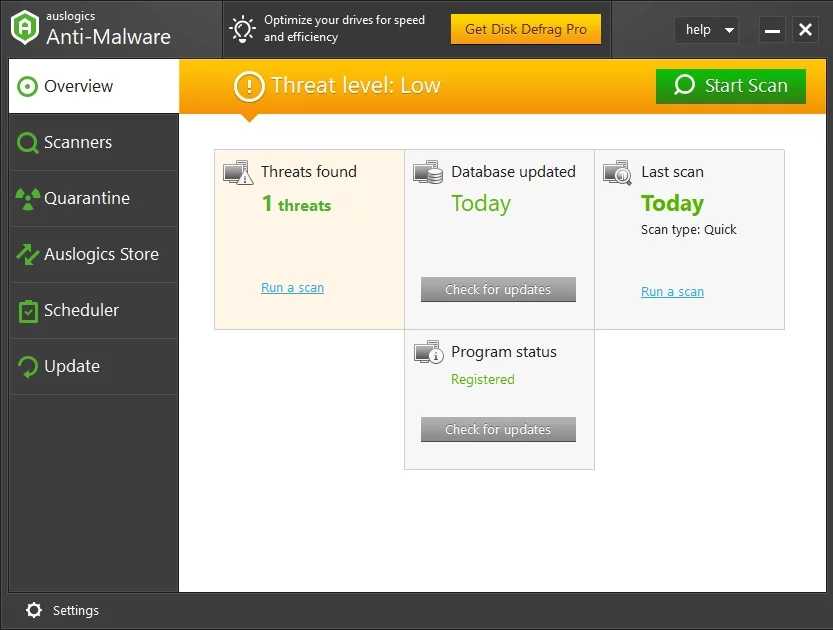
Może to wykryć zagrożenia i ataki, które przeoczyłoby Twój wbudowany program antywirusowy. Poza tym został zaprojektowany tak, aby był kompatybilny z Windows 10. Oznacza to, że nie będzie kolidował z twoim głównym antywirusem.
Metoda 2: Ręczne pobieranie i instalowanie aktualizacji
Jednym z najprostszych obejść błędu 0x8007042B jest ręczna instalacja aktualizacji. Musisz tylko wykonać następujące kroki:
- Kliknij ikonę Szukaj na pasku zadań.
- Wpisz „aktualizacje” (bez cudzysłowów), a następnie wybierz z listy opcję Sprawdź aktualizacje.
- Jeśli zobaczysz aktualizację, którą musisz zainstalować, zanotuj kod.
- Uruchom przeglądarkę internetową, a następnie wyszukaj Katalog Microsoft.
- W pasku wyszukiwania wpisz nazwę KB.
- Pobierz i zainstaluj plik aktualizacji.
- Uruchom ponownie komputer, aby zakończyć proces instalacji.
Nie zobaczysz komunikatu o błędzie, ponieważ ręcznie pobierasz i instalujesz aktualizację. Warto jednak zauważyć, że główna przyczyna problemu nadal istnieje. Tak więc błąd powróci, gdy system automatycznie pobierze przyszłe aktualizacje. Możesz to naprawić na stałe, korzystając z następnej metody.
Metoda 4: Uruchamianie skanowania SFC i skanowania DISM
Niektórzy użytkownicy zgłaszali, że błąd 8007042B może być spowodowany uszkodzeniem pliku. Możesz uruchomić skanowanie SFC, aby naprawić pliki i rozwiązać problem. Wystarczy postępować zgodnie z poniższymi instrukcjami:
- Na klawiaturze naciśnij klawisz Windows + X.
- Z listy wybierz Wiersz polecenia (administrator) lub Powershell (administrator).
- Wpisz „sfc / scannow” (bez cudzysłowów), a następnie naciśnij Enter.
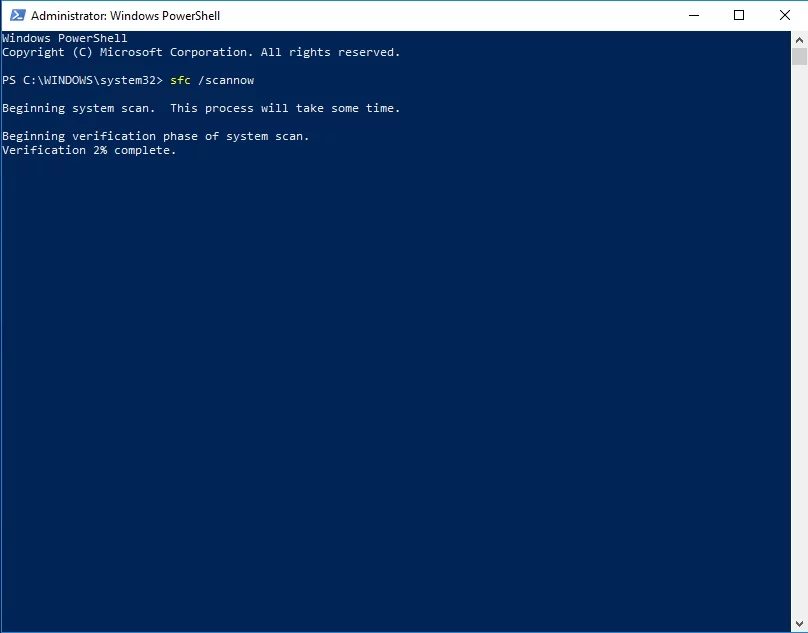

Skanowanie SFC powinno zająć kilka minut. Poczekaj i nie przerywaj. Po zakończeniu procesu sprawdź, czy problem został rozwiązany.
Jeśli skanowanie SFC nie usunie błędu, następnym rozwiązaniem będzie uruchomienie skanowania DISM. Aby to zrobić, po prostu powtórz kroki pierwsze dwa kroki podczas wykonywania skanowania SFC. W wierszu polecenia wpisz „DISM /Online /Cleanup-Image /RestoreHealth” (bez cudzysłowów). Ponownie musisz poczekać, aż skanowanie DISM zostanie zakończone. Proces może potrwać dłużej. Więc bądź cierpliwy i unikaj ingerowania w to.
Metoda 5: Resetowanie składników Windows Update
Niektórzy użytkownicy zgłaszali, że byli w stanie rozwiązać błąd 0x8007042B, resetując składniki Windows Update. Aby Twój system działał poprawnie, musi polegać na określonych usługach. Jeśli te usługi są uszkodzone, podczas instalowania aktualizacji może wystąpić błąd 8007042B.
Z drugiej strony możesz rozwiązać ten problem, uruchamiając kilka poleceń. To powiedziawszy, wykonaj poniższe czynności:
- Na klawiaturze naciśnij klawisz Windows + S.
- Wpisz „wiersz polecenia” (bez cudzysłowów).
- Kliknij prawym przyciskiem myszy Wiersz polecenia z listy, a następnie wybierz Uruchom jako administrator.
- Po uruchomieniu wiersza polecenia wklej następujące polecenia:
net stop wuauserv
net stop cryptSvc
bity stopu netto
net stop msserver
ren C:\Windows\SoftwareDistribution SoftwareDistribution.old
ren C:\Windows\System32\catroot2 catroot2.old
net start wuauserv
net start cryptSvc
bity startu netto
net start msserver
pauza
Po uruchomieniu poleceń sprawdź, czy usunąłeś błąd.
Metoda 6: Wykonywanie przywracania systemu
Możesz także spróbować przywrócić system do poprzedniego stanu, w którym działał poprawnie. W ten sposób błąd 0x8007042B nie pojawi się, umożliwiając płynną instalację aktualizacji. Oto kroki:
- Przejdź do paska zadań, a następnie kliknij ikonę Szukaj.
- Wpisz „przywracanie systemu” (bez cudzysłowów).
- Kliknij Utwórz punkt przywracania z listy.
- Zobaczysz okno Właściwości systemu.
- Kliknij przycisk Przywracanie systemu.
- Po wyświetleniu okna przywracania systemu kliknij Dalej.
- Wybierz preferowany punkt przywracania, a następnie kliknij Dalej.
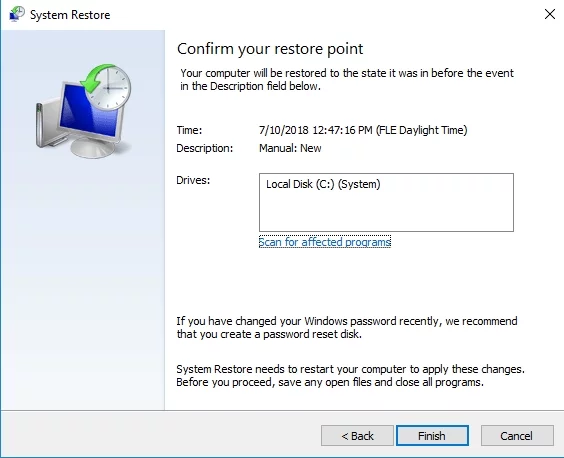
- Postępuj zgodnie z instrukcjami wyświetlanymi na ekranie, aby zakończyć proces.
Po przywróceniu systemu do poprzedniego stanu spróbuj zainstalować aktualizację, a następnie sprawdź, czy błąd został naprawiony.
Metoda 7: Użycie narzędzia Windows Media Creation Tool do zainstalowania aktualizacji
Jeśli którekolwiek z wyżej wymienionych rozwiązań nie zadziałało, spróbuj wykonać czystą instalację. Jeśli istnieją uszkodzone, brakujące lub uszkodzone pliki systemowe, jedynym niezawodnym sposobem radzenia sobie z nimi jest ponowna instalacja systemu. Gdy to zrobisz, możesz wykonać aktualizacje i pozbyć się błędu 0x8007042B. Oto proces:
- Przejdź do witryny firmy Microsoft i pobierz narzędzie Media Creation Tool.
- Zapisz go na dysku flash USB, a następnie zainstaluj na swoim komputerze.
- Wybierz Uaktualnij ten komputer teraz, a następnie kliknij Dalej.
- Narzędzie rozpocznie teraz przygotowywanie niezbędnych plików.
- Wybierz opcję „Pobierz i zainstaluj aktualizacje (zalecane)”, a następnie kliknij Dalej.
- Poczekaj, aż instalator pobierze niezbędne pliki.
- Postępuj zgodnie z instrukcjami wyświetlanymi na ekranie, aż dojdziesz do ekranu „Gotowy do instalacji”.
- Wybierz opcję „Zmień, co zachować”.
- Nie zapomnij wybrać opcji „Zachowaj osobiste pliki i aplikacje”, a następnie kliknąć Dalej.
- Postępuj zgodnie z instrukcjami wyświetlanymi na ekranie, aby zakończyć konfigurację.
Aby zapewnić bezproblemowe działanie komputera po zainstalowaniu aktualizacji, zalecamy również skorzystanie z narzędzia Auslogics Driver Updater. To narzędzie rozpozna Twój system i znajdzie najnowsze, zgodne sterowniki. Zajmie się brakami, przestarzałymi i uszkodzonymi sterownikami, zapewniając optymalną wydajność komputera.
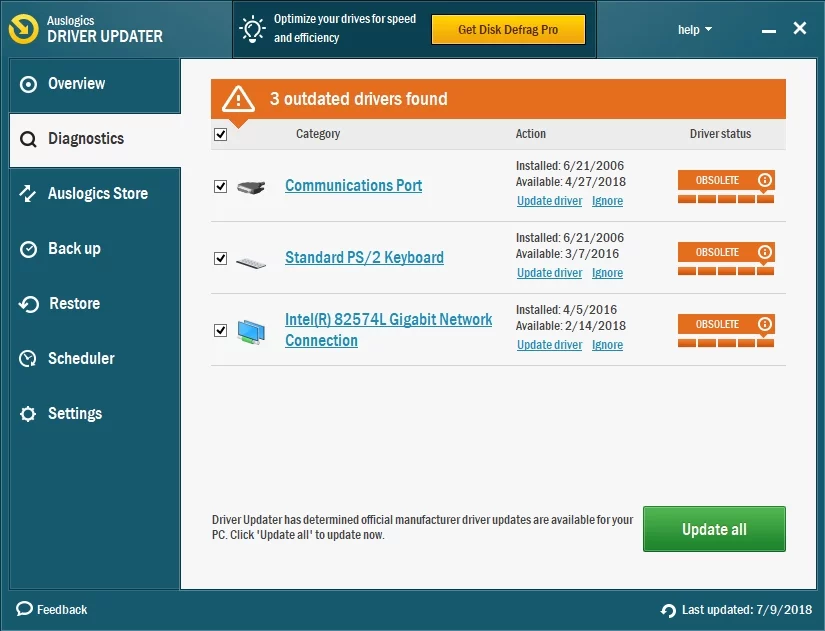
Czy możesz polecić inne obejścia tego błędu?
Podziel się swoimi pomysłami w komentarzach poniżej!
